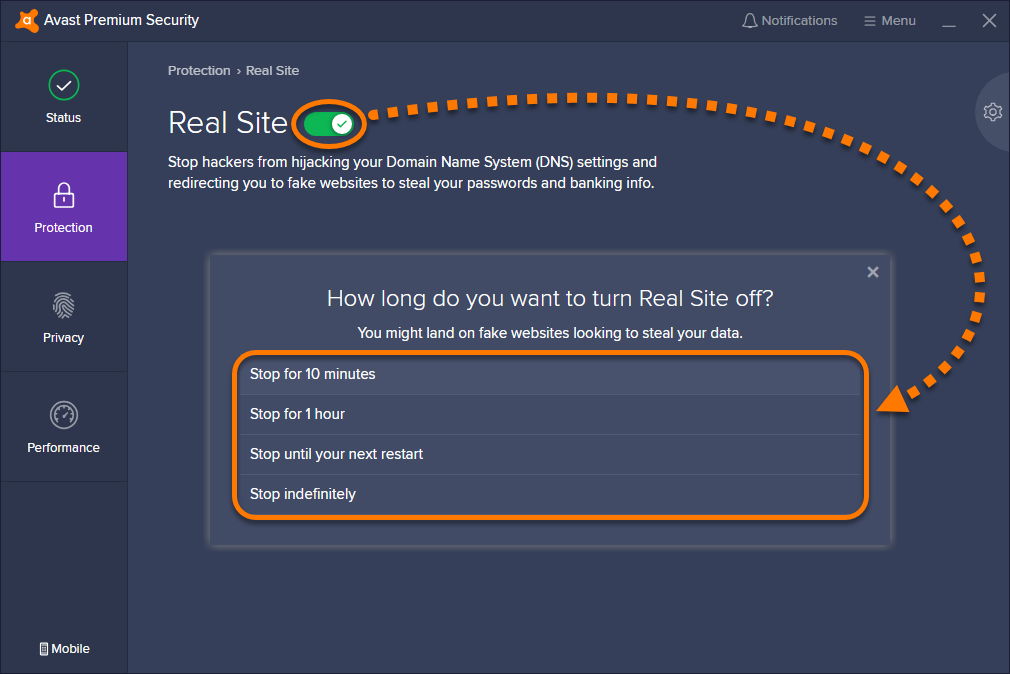Марина, 54 года: «Старые не полетят»
Впервые я столкнулась с этой проблемой в сорок девять. Я — бортпроводник, у меня огромный стаж работы для меня более тридцати лет. В 2012 году я должна была выполнять рейс в Нью-Йорк и оформляла американскую визу. Однако когда документ уже был готов, с рейса меня неожиданно сняли.
Позже выяснилось, что наше руководство приняло решение допускать до полетов в Америку только бортпроводников до 45 лет. Как нам об этом решении сообщили? Да никак. Сказали: «Старые не полетят». Также ввели список «приоритетных» рейсов, на которые брали молодых стройных красавиц. Кстати, только они и могли работать в бизнес-классе.
Ситуация меня по-настоящему задела. Было очень обидно, ведь я совсем не чувствую себя старой. Я действительно хорошо выгляжу, при росте 162 сантиметра вешу 53 килограмма, занимаюсь спортом. На работу всегда шла с установкой: у меня не будет второго шанса произвести хорошее впечатление. Продумывала свой образ до мелочей: прическа, маникюр, обувь — абсолютно все. За время работы на меня не было ни одной жалобы, а только благодарности пассажиров и подарки. В рейсах у меня часто спрашивали телефон для знакомств.
Однако это не помешало руководству списать меня в утиль. Когда мы только начинали работать, нам говорили: «Молодые еще в бизнес-классе летать, набирайтесь опыта в экономе». А сейчас в бизнесе — девочки, которые пришли в авиакомпанию меньше года назад. Им самим еще тяжело, они боятся пассажиров. Нам часто приходилось им помогать и подсказывать, ведь в рейсе мы все — одна команда. Пассажиры не должны страдать от нововведений нашего руководства.
Если летишь в Токио на сутки, то зарплата будет в разы отличаться от той, которую дадут за рейс в Магадан. Но тебя ведь обеспечили работой — будь благодарна. А начнешь добиваться справедливости, тебя спланируют так, что позавидуешь мертвым. Мои подруги по работе, которые были чуть моложе и тоже, на мой взгляд, были достойны летать приоритетными рейсами, не захотели меня поддержать — пойти на прием к высшему руководству компании.
Однако жизнь на этом не закончилась, я продолжала летать обычными рейсами. Только один раз все же попробовала добиться разрешения на приоритет. Написала заявление на имя начальника службы о том, что хочу слетать в Пекин. Пришла к нему, а он меня отправил в отдел заказов. Я с улыбкой сказала: «Там говорят — старая». Он ответил: «А ко мне что, молодая пришла?» Такая невоспитанность меня просто поразила.
Через пару лет я уволилась. Было тяжело: я любила свою работу, не представляла, как можно жить по-другому. Говорят, в 45 лет жизнь только начинается — у меня она началась в 50. Старость точно не застанет меня дома. Я веду активный образ жизни, обожаю фитнес и горные лыжи, смотрю футбол и много путешествую. Стараюсь почаще бывать в театре, в кино, на фестивалях. Слежу за модой. Мой сын считает меня очень современной и продвинутой. Сейчас для меня главное — то, что я окружена любовью близких и не жалею своей любви для них.
Ольга, 47 лет: «Меня не брали даже на должность простого дизайнера»
В мае 2009-го меня уволили с поста главного художника крупного издательства. Я не была лояльна к тогдашнему руководству, которое постоянно задерживало зарплаты. На дворе был кризис, так что из нашего издательства тогда уволили почти всех руководителей.
Мне было 39 лет, в портфолио — примерно 2000 обложек книг и большой опыт журнальной верстки. Мои работы стояли на полках в любом книжном магазине страны. Конечно, я была уверена, что подходящую работу найду быстро. Однако выяснилось, что мое резюме очень сильно портил возраст. Казалось бы, что такое 39 лет для специалиста с опытом, как мой? Тем более что я сама избегала вакансий на руководящие позиции: мне всегда больше нравилось работать самой, чем кем-то командовать. Более того, с учетом кризиса я просила зарплату вдвое меньше той, с которой ушла. Но во всех вакансиях, что меня хоть как-то интересовали, стояло возрастное ограничение 35-40 лет, а коллектив был «молодой и энергичный».
Я разослала кучу писем, но в ответ — молчание или отказы. Кто-то так и писал: «У нас молодой коллектив, вы не впишетесь». Я была в отчаянии. Я чувствовала себя молодой, быстрой, открытой новому, готовой делать хороший, профессиональный дизайн, но это оказалось ненужным. Я понимала, что молодым можно платить меньше и ими проще манипулировать. Но разве мой опыт, мой профессионализм не должны были перевесить возраст? Меня не брали даже на должность обычного дизайнера. Я пошла в службу занятости, но и там развели руками: «А что вы хотите? Вам почти 40!»
Через год я все же нашла работу верстальщика в издательском доме, который выпускал иллюстрированные журналы. В своем отделе я оказалась самой старой, и только у меня было профильное образование. Я чувствовала себя древним ископаемым. Даже мой опыт не спасал, а, скорее, мешал расслабиться. На том месте я так и осталась чужой. Смогла продержалась примерно год, а потом ушла на фриланс.
Я очень рада, что мы уехали. В Австрии, например, молодыми считаются люди до 50 лет, и на этот же возраст приходится пик зарплат. Отношение к тебе окружающих соответствующее. Поэтому сейчас, спустя два года после приезда, я опять чувствую себя молодой, бодрой и открытой новому.
Быстродействие
В одноименном окне есть несколько вкладок с параметрами для настройки.
Режим «Не беспокоить»
На этой страничке активировать или отключить можно такие параметры:
- Приостановить уведомления сторонних приложений – это автоматическая блокировка во время активной работы выбранного приложения.
- Приостановить уведомления Avast – система не будет отправлять всплывающие окна, а также оповещения и уведомления о предстоящем сканировании системы.
- Приостановка обновлений Windows – автоматическая блокировка скачивания и установки новых пакетов данных, которые снижают общую производительность ПК.
- Автоматически добавлять новые приложения – каждое приложение, запущенное во весь экран, добавляются в режим «не беспокоить».
«Обновление программ»
По словам разработчиков, старые и устаревшие версии программы могут поставить под угрозу безопасность компьютера. В этом окне можно активировать функцию уведомления о доступных обновлениях. Далее пользователь сам выбирает, использовать новую сборку или нет.
Также можно поставить галочку напротив пункта «Автоматически обновлять приложения», чтобы отдать все на откуп встроенным алгоритмам.
Управление настройками
- Выберите Производительность ▸ Режим «Не беспокоить».
- Нажмите Настройки (значок шестеренки) в правом верхнем углу.
- По умолчанию активированы все параметры. Чтобы отключить определенный параметр, снимите флажок рядом с ним.
- Приостановить уведомления сторонних приложений: блокировка всех уведомлений от других приложений, когда выбранные приложения используются в полноэкранном режиме.
- Приостановить уведомления Avast: блокировка всех всплывающих окон Avast, предупреждений и запланированных проверок, когда выбранные приложения используются в полноэкранном режиме.
- Приостановка обновлений Windows: блокировка запуска обновлений Windows, когда выбранные приложения используются в полноэкранном режиме.
- Автоматически добавлять новые приложения: добавление любых приложений, открытых в полноэкранном режиме, в список режима «Не беспокоить».
Добавление приложений в список исключений
Вы можете также добавить приложения в список исключений, если хотите получать уведомления от них, даже когда используете полноэкранный режим. Чтобы выбрать приложения, уведомления которых вы не хотите блокировать, сделайте следующее.
- Нажмите Приложения, уведомления которых не нужно блокировать.
- Нажмите Добавить приложение.
- Выберите приложения одним из следующих способов.
- Нажмите на область приложения, чтобы добавить его автоматически. Текст в правом столбце изменится на Добавлено.
- Нажмите кнопку Выбрать приложение, затем найдите нужное приложение и нажмите Открыть.
Уведомления от выбранных приложений будут появляться, даже когда вы используете полноэкранный режим.
Чтобы удалить приложение из списка исключений, нажмите Приложения, уведомления которых не нужно блокировать, затем наведите указатель мыши на область приложения и нажмите на появившийся значок корзины, после чего нажмите Да, удалить.
![]()
Инструкция
В первую очередь необходимо отключить самозащиту – это функция, которая защищает сам Аваст от несанкционированного удаления вирусами.
- Откройте защитную программу.
- В правом верхнем углу рабочего окна нажмите на «Меню».
- Далее выберите «Настройки».
- В левой панели в разделе «Общее» выберите последний пункт «Устранение неисправностей».
- Снимите флажок с пункта «Включить самозащиту».
- Появится окно с предупреждением о попытке отключения самозащиты – нажмите «Да».
После чего можно приступать к основному этапу деинсталляции.
Примечание: удаление ярлыка с рабочего стола не удаляет саму программу.
Способ № 1: Системный
Чтобы выполнить процедуру внутренними средствами Windows, произведите следующие шаги:
- Запустите Панель управления.
- Переключитесь на режим просмотра «Категория» и выберите пункт «Удаление программы».
- Найдите в списке наш антивирус, кликните по соответствующей строке ПКМ и выберите опцию удаления.
- Запустится мастер удаления – нажмите в окне «Удалить».
- Подтвердите действие в диалоговом окне с предупреждением.
- Завершите процедуру, а затем перезапустите компьютер.
Аваст удален, но в системе еще осталось много файлов и записей, их также нужно удалить.
- Чтобы открыть редактор реестра нужно запустить утилиту «Выполнить» – для этого нажмите на клавиатуре Win + R.
- Напишите в диалоговом окне слово regedit и нажмите «OK».
- В окне редактора кликните по пункту «Правка».
- Затем в выпадающем контекстном меню выберите «Найти…».
- В окне поиска напишите Avast и нажмите «Найти далее».
- Выполните правый клик мыши на выделенной папке с нужным названием и выберите в контекстном меню пункт «Удалить».
- Так нужно повторить несколько раз, поочередно стирая все папки и разделы, которые содержат такое упоминание.
Затем идет чистка остаточных файлов:
- Откройте папку пользователя – для этого опять запустите утилиту «Выполнить»
- в диалоговом окне напишите %AppData% и нажмите OK.
- В каталогах Local и Roaming удалите папки с названием AVAST Software.
После нужно удалить сам корневой каталог. Если вы устанавливали антивирус в папку по умолчанию, то следуйте инструкции далее:
- Откройте «Этот компьютер» (или «Мой компьютер» для Windows XP и 7)
- Далее, локальный диск С (у вас он может именоваться иначе)
- В разделе Program Files удалите папку с названием AVAST Software.
Если вы устанавливали антивирус в другую директорию, откройте этот раздел и выполните шаги, описанные выше.
Способ № 2: Специальная утилита от разработчика
Разработчики Аваст создали собственную утилиту AvastClear, – единственная функция которой удалять продукты Аваст. Скачать ее можно на официальном сайте по адресу https://www.avast.ru/uninstall-utility. Для ее использования:
- Запустите утилиту AvastClear (она портативная, это означает не требует установки). Делать это предпочтительно в безопасном режиме.
- Дальше выберите каталог, куда была установлена программа, кликнув на кнопку «Изменить» – если вы устанавливали антивирус не по умолчанию, а на другой логический диск. Если ничего не меняли, то оставьте все как есть.
- Выберите версию антивируса.
- Нажмите «Удалить» – подтвердите действие и дождитесь окончания процедуры, после перезагрузите компьютер.
Лучший бесплатный антивирус
![]()
Выбор пал на Аваст (Avast! Free Antivirus) не случайно. Несколько дней анализировал отзывы о многих бесплатных антивирусах, смотрел сотни статистик и читал обзоры (всё-таки это не хухры-мухры, сменить защиту компьютера от разбушевавшихся в последнее время вирусов).
Кроме этого — недавно вышла совершенно новая версия Аваста — чешутся руки описать ее.
В итоге, всё, что может этот замечательный, лёгкий, быстрый, русифицированный, мощный, простой… защитник, расскажу ниже.
Итак, мой старенький антивирус собрал все свои монатки и благополучно покинул компьютер с помощью CCleaner…
Как удалять антивирусы расписывать не буду — их много (у каждого свои заморочки) и это тема отдельной статьи.
Скажу только об общей детали — для этой операции сперва надо убрать (отключить) программу (и её сервисы со службами) из автозагрузки и перезапустить систему. Убедитесь, что антивирус не запустился и только после этого приступайте к удалению.
…
…
Преимущества Аваст (Avast! Free Antivirus)
Самое главное преимущество — Аваст абсолютно и чистосердечно бесплатный антивирус!
![]()
После его установки надо лишь вписать адрес своего почтового ящика в предложенное поле и затем перейти по полученной в письме ссылке — всё, получили ежедневно автоматически обновляемый антивирус.
![]()
На год получили право использовать антивирус. Через год просто продлеваем бесплатную лицензию за 2 секунды и снова — год использования.
![]()
![]()
Немножко потрудитесь на благо Аваст рекомендуя друзьям этот продукт и сэкономите 99 долларов, получив мощный защитный комплекс на целых три года абсолютно бесплатно (или всего 7 друзей и на год).
Очень рекомендую это сделать — в avast! Internet Security разблокировано много дополнительных полезностей и функций:
- собственный безопасный и защищённый облачный браузер для банкинга, покупок и других конфиденциальных действий в сети
- фаервол (брандмауэр или сетевой экран)
- активировано автоматическое обновление установленных на компьютере популярных программ…
Ещё плюсы Аваст…
![]()
Главное окно антивируса выполнено в плиточном, новомодном стиле…
![]()
Встроено восемь экранов!
Аваст умеет:
- следить за почтой, посещаемыми сайтами, торрент-каналами (!)
- слушает порты всяких Асек и других месседжеров
- анализирует поведение программ и пользователя
- проверяет актуальность версий самых популярных программ установленных на компьютере и обновляет их…
- может встроить в браузеры резалку рекламы и индикатор доверия к сайтам
![]()
Кстати, можете проголосовать за мой сайт после установки дополнений предложенных Аваст (их надо будет активировать в настройках браузера)…
![]()
![]()
А в разделе «Инструменты» можно запустить средство очистки браузеров от различных панелей и тулбаров.
Такого сервиса ещё не встречал ни от одного производителя. Очень и очень нужная функция — она сама находит панели и трояны, которые заменяют стартовые страницы, поиск по умолчанию в браузерах и конечно же удаляет их в один клик (целую статью об этом писал).
![]()
Кстати, это средство можно отдельно скачать и установить на компьютер даже без установленного Аваст. Достаточно скинуть его на флешку и спасать друзей от этих напастей одним тыком пальца по кнопке.
![]()
Результат работы данного модуля…
![]()
Вот отдельная ссылка на этот очень полезный очиститель браузеров от различных баров, панелей и т.д. (2.5 Мб)…
Можно легко заблокировать доступ к любому надоевшему или вредному детям сайту…
![]()
Самым лучшим бесплатным антивирусом Avast можно пользоваться сразу после установки, даже ничего не настраивая. Но всё-таки, если захотите подстроить его под себя, то надо будет перейти в меню «Настройки» …
![]()
![]()
В этих настройках можно отключить лишнюю генерацию трафика антивирусом…
![]()
![]()
Снимаем галочки и пресекаем «стукаческие» поползновения антивируса.
Тут же, в настройках антивируса, можно отключить звуки уведомлений и предупреждений. Мне они импонируют, поэтому оставляю их включенными — приятный голос у тётеньки из антивируса и не надо всматриваться в выскакивающие окошки, все действия озвучиваются.
В настройках сканирования можно задать правила по которым будут выполняться действия над обнаруженными вирусами, дабы не утомлял антивирус постоянными вопросами…
![]()
Там же можно выставить правила для сканирования подключаемых к компьютеру флешек. Ещё можно запланировать полное сканирование при запуске системы, но учтите — эта операция ну очень долгая.
![]()
Остановить это сканирование можно в любой момент нажав кнопку Esc на клавиатуре.
Надеюсь, что также понравится антивирус Аваст, как и мне. Осталось только скачать и установить его.
Инструкция
Переходим к непосредственному рассмотрению проблематики. Разработчики Avast дали клиентам широкое поле для пользовательской коррекции настроек системы. Долг повествователя требует рассмотрения всех возможностей. Для удобства восприятия разобьем дальнейшее повествование на несколько логических блоков. А чтобы попасть на страницу параметров, кликните на «Меню», а потом на первый пункт в появившемся списке.
Общие
После запуска главной страницы антивируса переходим в раздел пользовательских настроек. Слева видим перечень вкладок, а справа находится расширенные параметры для коррекции.
Перечень настраиваемых пунктов представлен ниже:
- выбор языка графической оболочки или установка дополнительных пакетов;
- включение/отключение анимации лого на панели задач;
- активация службы репутации и режима активной защиты CyberCapture;
- наладка программы поведения исходного кода – умеренный и агрессивный (подозрение и подавление любого «неугодного» контента);
- включение игрового режима, который отличается отсутствие текстовых сообщений и звуковых сигналов;
- поиск или игнорирование потенциально нежелательного ПО.
Вкладка со звуками отвечает за персонализацию «рингтонов», издаваемых Авастом. Но стоит помнить, что игры со «светомузыкой» напрямую влияют на производительность системы.
Всплывающие окна доставляют массу неудобств пользователям, но периодичность их нахождения на экране можно свести к минимуму. Для этого выставляем соответствующий параметр.
Система поддерживает установку пароля на пользовательские настройки для ограничения доступа назойливых родственников, детей, сотрудников.
В «Обслуживание» задаются параметры автоматической очистки и лимит карантинной зоны.Последнюю рекомендуется максимально расширить, дабы нивелировать возможность безвозвратного удаления подозрительных файлов.
В мониторинге состояния рекомендуем активировать все пункты, дабы уменьшить временные задержки на обслуживание защитного ПО.
Компоненты
Данная вкладка содержит различные защитные элементы:
- Защита от файлов;
- Анализ поведения;
- Защита почты;
- Веб-защита;
- Обновления программ;
- Очистка браузера;
- И многое другое.
Изначально они все активированы. Но при желании пользователь может их отключить на определенное время, до перезагрузки компьютера или до востребования. А некоторые компоненты выйдет попросту удалить.
Обновление
С данным разделом все более чем ясно. Крайне рекомендуется использовать исключительно последнюю версию антивируса, поскольку она является наиболее безопасной и совершенной. То же самое касается и вирусной базы. Для обоих компонентов можно активировать автообновление.
Устранение неисправностей
В одноименной вкладке пользователю предлагается ряд инструментов, призванных сохранять работоспособность системы и Avast в любых ситуациях, в автоматическом режиме исправляя возникающие неисправности.
Менять параметры стоит только в том случае, если вы уверены в своих действиях. В противном случае возможно появление разного рода проблем с функционированием программы и непосредственно компьютера.
О программе
Здесь отображается общая информация об Авасте:
- Установленная версия;
- Последнее обновление для вирусной базы;
- Полезные ссылки;
- И многое другое.
Все данные имеют справочный характер, опций для изменения вы здесь не найдете.
Старые версии приложения
В некоторых случаях для заполнения справки о доходах, расходах, об имуществе и обязательствах имущественного характера старая версия Справки БК.
Внимание: перед установкой старой версии приложения по заполнению справок требуется удалить более новую версию приложения. СПО «Справки БК» предоставление сведений в 2020 году (за отчетный 2019 год)
Последняя версия: 2.4.4 от 26.06.2020Прямая ссылка: загрузить программуИнструкция по заполнению: загрузить инструкциюОписание специального программного обеспечения: загрузить описаниеТребования к предоставлению: загрузить требования
СПО «Справки БК» предоставление сведений в 2019 году (за отчетный 2018 год)
Последняя версия: 2.4.1 от 06.03.2018Прямая ссылка: загрузить программуИнструкция по заполнению: загрузить инструкциюМетодические рекомендации: загрузить рекомендации
СПО «Справки БК» предоставление сведений в 2018 году (за отчетный 2017 год)
Последняя версия: 2.4.0 от 27.10.2017Прямая ссылка: загрузить программуИнструкция по заполнению: загрузить инструкциюМетодические рекомендации: загрузить рекомендации
СПО «Справки БК» предоставление сведений в 2020 году (за отчетный 2019 год)
Последняя версия: 2.4.4 от 26.06.2020Прямая ссылка: загрузить программуИнструкция по заполнению: загрузить инструкциюОписание специального программного обеспечения: загрузить описаниеТребования к предоставлению: загрузить требования
СПО «Справки БК» предоставление сведений в 2019 году (за отчетный 2018 год)
Последняя версия: 2.4.1 от 06.03.2018Прямая ссылка: загрузить программуИнструкция по заполнению: загрузить инструкциюМетодические рекомендации: загрузить рекомендации
СПО «Справки БК» предоставление сведений в 2018 году (за отчетный 2017 год)
Последняя версия: 2.4.0 от 27.10.2017Прямая ссылка: загрузить программуИнструкция по заполнению: загрузить инструкциюМетодические рекомендации: загрузить рекомендации
Почему все-таки стоит удалить Аваст
Решение убрать Аваст у многих вызывает недоумение, поскольку он стабильно входит в рейтинги самых популярных и эффективных программ.
Но нередко причиной становятся недостатки, которые вызывают раздражение у пользователей:
- ограниченные возможности бесплатной версии;
- недостаточный уровень защиты от фишинговых интернет-страниц;
- чрезмерная нагрузка на систему при выборе максимальной степени безопасности в настройках;
- удаление незараженных файлов;
- плохой уровень обнаружения шпионских программ;
- тотальная несовместимость с антивирусными утилитами других разработчиков;
- требование установить Flash Player;
- установка дополнительного плагина для защиты браузера.
Все вышеперечисленные ограничения заставляют пользователей пересмотреть свое отношение к Аваст и выбрать другую эффективную утилиту.
Как отключить списание
Для отмены подписки нужно зайти в электронный ящик, указанный при регистрации личного кабинета на avast.ru. В первичном письме находится активный линк. Нажатие на него позволяет отключить услугу.
- Для авторизации в поле «Логин» нужно указать свой ящик, после чего ввести пароль, найти который можно в первичном письме от Avast. В случае утери пароля стоит воспользоваться опцией «Забыли пароль».
- Авторизовавшись в личном кабинете необходимо выбрать раздел «Изменения настроек автоматического продления».
- Кликнуть по пункту «Отключить» и подтвердить выбор.
![]()
После деактивации перестает взиматься плата за пользование подпиской. Подключить или отключить дополнительные опции, не входящие в базовый пакет, можно обратившись в службу поддержки support.avast.com. В теме письма нужно написать «Уточнение информации по автоматическим платежам». Алгоритм отмены платной подписки с телефона или портативного гаджета, работающего на IOS, выглядит следующим образом:
- Кликнуть по «Apple ID» в разделе «Настройки».
- Выбрать из списка «App Store» и нажать на кнопку «Просмотреть».
- Верифицироваться, после чего станет доступен раздел «Подписки».
- Откроется новое окно. В нем будет отображен перечень всех активных подписок.
- Нужно отыскать в списке антивирус Avast и нажать на клавишу «Отмена подписки».
После отключения подписки все функции останутся в работоспособном состоянии вплоть до окончания оплаченного периода.
Подготовка к удалению — Отключение самозащиты
Прежде, чем получите возможность удалить антивирус Avast со своего компьютера, следует отключить модуль самозащиты (SD). Он создан с целью противостоять продвинутым вирусам, способным делать это в автоматическом режиме путём отключения и деинсталляции важнейших компонентов и редактирования записей в реестре системы.
Из-за этой функции, которая повышает степень защиты программы, многие пользователи и не могут удалить Аваст с Виндовс 7 – 10. Давайте поговорим, как отключить самозащиту антивирусного приложения, перед удалением.
1Разворачиваем пользовательский интерфейс через ярлык запуска программы или контекстное меню иконки в трее (возле часов).
2Кликаем «Настройки» слева снизу.
![]()
Рис. 1 – Вызываем «Настройки» программы
3Переходим во вкладку «Устранение неисправностей».
![]()
Рис. 2 – Переходим во вкладку «Устранение неисправностей»
4Снимаем флажок, который стоит возле опции «Включить модуль самозащиты».
![]()
Рис. 3 – Отключение самозащиты
5Читаем появившееся оповещение, в котором сказано, что при отключении функции самозащиты, повышается риск заражения ПК, и кликаем «ОК».
![]()
Рис. 4 – Сохраняем настройки
Самозащита выключена, теперь можно удалять программу при помощи стандартного деинсталлятора Avast, специальных программ или утилит для удаления Аваст.
Почему снимают деньги
Поскольку большинство антивирусных продуктов Avast относится к числу условно-бесплатных, платить за пользование софтом все же придется. Можно сразу купить антивирус. В зависимости от пакета и условий потребуется вносить регулярную плату раз в месяц или спустя год после установки. Есть и другой вариант – скачать программу бесплатно, однако после того, как закончится пробный период, нужно будет перечислить определенную сумму для дальнейшего пользования. Процедура осуществляется по следующему алгоритму:
На официальном сайте Avast доступно для скачивания 3 пакета антивирусного софта. Каждый включает определенный набор функций и опций и отличается друг от друга ценой. Версия с максимальной защитой от всевозможных угроз стоит около 3000 рублей за год. Соответственно, размер транзакции «Avastipm» варьируется в зависимости от стоимости пакета. Получить исчерпывающую информацию можно в личном кабинете на сайте avast.ru, для входа в который необходимо пройти процесс регистрации.














![Лучший бесплатный антивирус для windows - avast (аваст) [обзор]](http://fuzeservers.ru/wp-content/uploads/e/7/4/e74b77341145bf21bc93a6bc0db01b49.png)